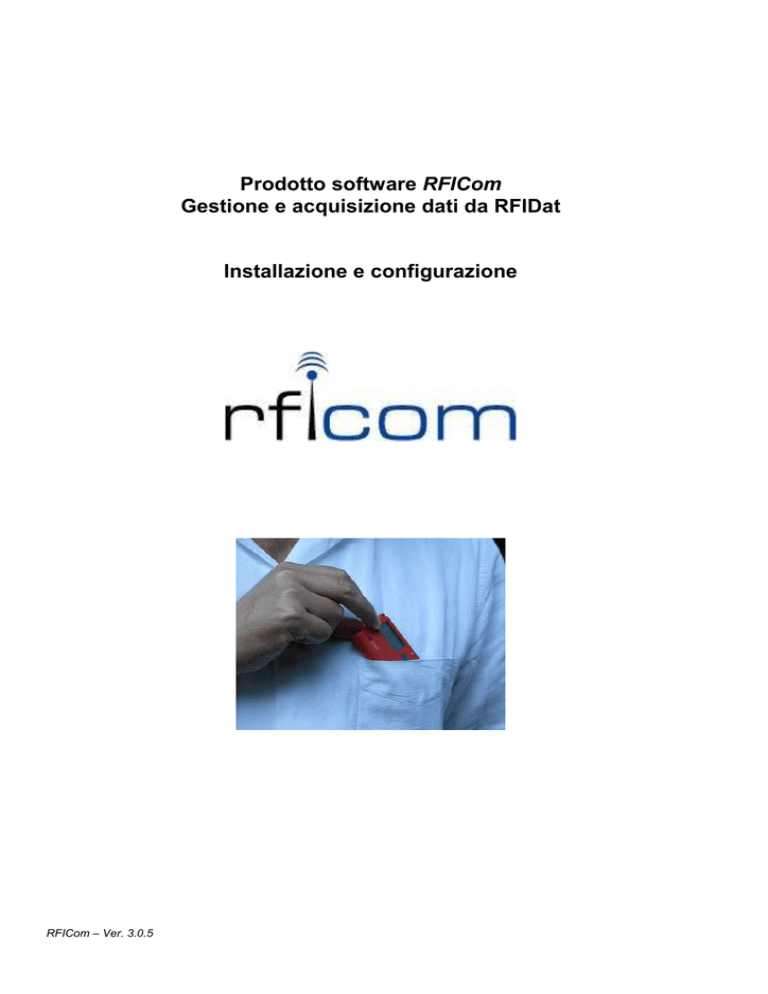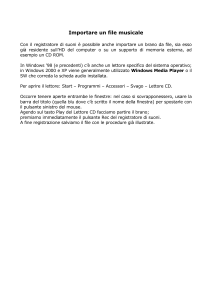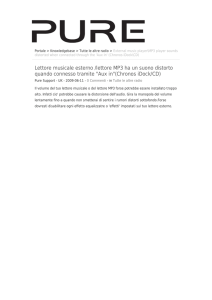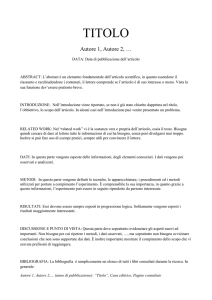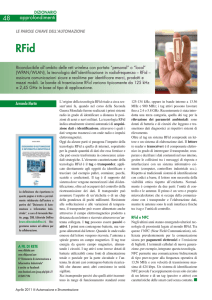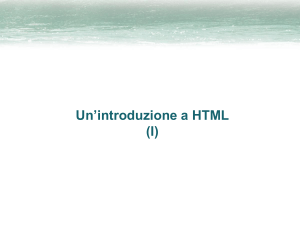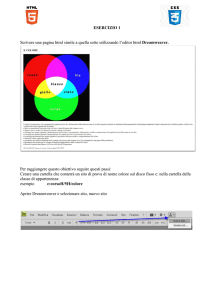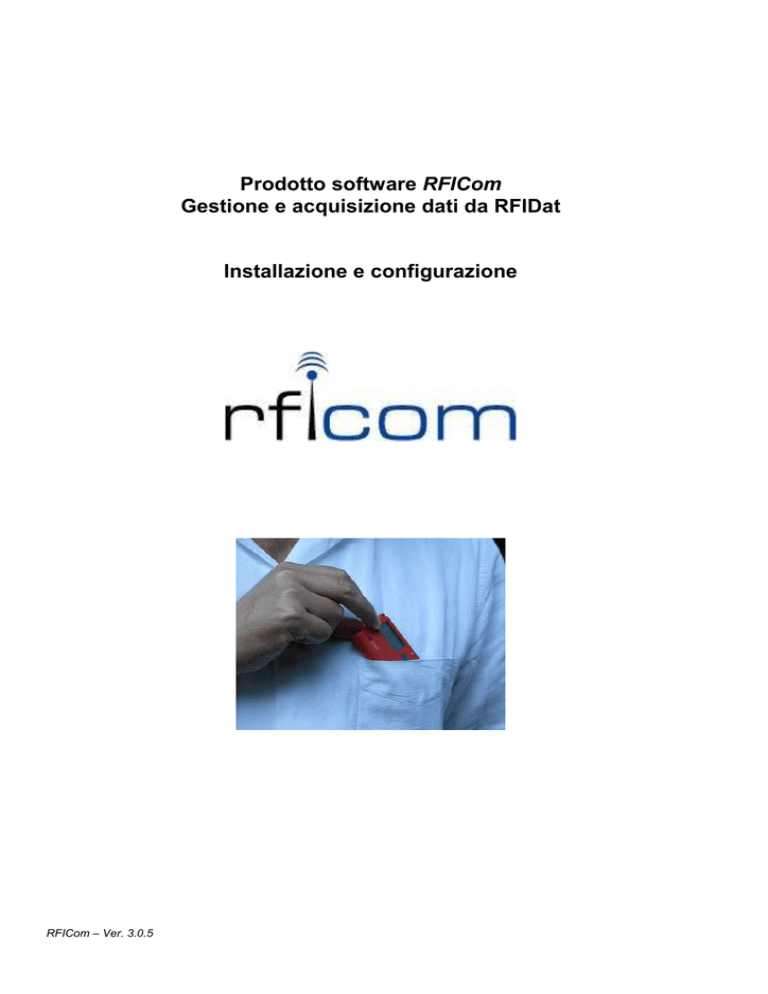
Prodotto software RFICom
Gestione e acquisizione dati da RFIDat
Installazione e configurazione
RFICom – Ver. 3.0.5
Installazione del programma
1. Eseguire il file “Setup.exe” presente sul cd di installazione.
2. Seguire le semplici istruzioni a video per terminare l’installazione.
3. Il programma verrà automaticamente installato in C:\Programmi\RfiCom\
Esecuzione del programma
1. Prima di lanciare il programma (RFICom.exe) accertarsi che l’unità RFIDock sia stata
collegata alla seriale del PC tramite il cavo fornito in dotazione oppure ad una porta
USB tramite il cavo dotato di convertitore Seriale/USB (in quest’ultimo caso prestare
attenzione in quanto il collegamento tramite convertitore seriale/USB non è
‘propriamente’ plug&play, di conseguenza si potrebbero verificare delle anomalie nel
caso in cui, ad esempio, si scolleghi il cavo USB durante l’operatività del programma).
RFIDock deve essere collegato alla rete elettrica 220 Vac utilizzando l’apposito
alimentatore 220V ac / 12 Vdc;
2. Lanciare il programma RFICom;
3. Il programma verifica la connessione con RFIDock e, se tutto ok, rende operativo il
collegamento con lo stesso visualizzando la seguente maschera:
RFICom – Ver. 3.0.5
4. Registrare il prodotto inserendo la propria Ragione Sociale ed il Codice di attivazione
fornito dal distributore:
5. Nel caso in cui aprendo RFICom la maschera comparisse nel seguente modo, sarebbe
a causa di problemi di comunicazione tra RFIDock e pc. In tal caso occorrerà configurare,
dal menù Impostazioni, i parametri di Connessione come indicato nelle pagine successive:
RFICom – Ver. 3.0.5
Configurazione del programma
Impostazioni
Se si desidera modificare la configurazione della porta seriale e/o ethernet, piuttosto che il
formato di scarico dei dati, occorre cliccare sull’icona del programma presente
sulla “taskbar” di Windows e selezionare la voce “Impostazioni”
Possiamo suddividere le varie impostazioni di configurazione di RFICom in tre aree
principali:
- Parametri di connessione
- Parametri di scarico dati
- Parametri generali
Per abilitare la modifica di uno qualsiasi dei parametri di configurazione, spuntare la checkbox “Abilita Configurazione” prima di apportare gli effettivi cambiamenti:
Tramite il pulsante “Torna al programma” sarà possibile ‘switchare’ dalla videata di
configurazione del prodotto alla videata operativa:
RFICom – Ver. 3.0.5
Parametri di connessione
Sulla maschera di configurazione è presente il pulsante COM Setup.
Premendo il pulsante si apre la maschera di configurazione della porta seriale.
ATTENZIONE Variare solo la porta di collegamento (ovviamente in base a quale sia la porta
seriale a cui è stato collegato RFIDock). Non variare gli altri parametri.
Nel caso sia disponibile il collegamento attraverso Convertitore Seriale/Ethernet,
selezionare il tipo di connessione TCP ed inserire l’indirizzo IP assegnato al convertitore
stesso. Per quanto riguarda la configurazione del convertitore Seriale/Ethernet si rimanda
al documento “Convertitore Seriale-Ethernet.pdf” presente
nella directory di
installazione (per il convertitore Sollae ezTCP), oppure a relativa documentazione del
produttore.
Parametri di scarico dati
Per permettere il corretto scarico delle timbrature da parte dei vari lettori RFIDat occorre:
-
Impostare il percorso ed il nome del file di scarico dati:
-
Impostare il tracciato record che verrà utilizzato per lo scarico delle timbrature, dove:
T
R
D
M
Y
h
m
= TRANSPONDER indica il codice del TAG sorgente o il nome che gli viene attribuito
nella sezione “Database TAG” della stessa maschera di Impostazioni.
= READER indica l’ID di RFIDat attribuito nei “Parametri Lettore”
= giorno
= mese
= anno
= ore
= minuti
NB: il tracciato può essere integrato con qualsiasi carattere, numero, segno, o spazio
che a loro volta verranno esportati assieme ai dati obbligatori segnati in rosso,
rispettando maiuscole e minuscole:
RFICom – Ver. 3.0.5
Parametri generali
ATTENZIONE L’utilizzo dei seguenti flag è abbastanza delicato in quanto può influenzare
oltre che il funzionamento generale dell’impianto, anche quello dello scarico delle
timbrature fatte con RFIDat.
Invia ora di sistema
se spuntato invia ad ogni scarico la data e l’ora del PC agli RFIDat.
Scarico dati automatico
se spuntato scarica automaticamente i dati registrati sugli RFIDat all’inserimento in
RFIDock (fino a quando sarà selezionato, non si potrà entrare in configurazione del
singolo RFIDat, ad esempio, per modificare i “Parametri Lettore”).
Rifiuta nuovi TAG
se spuntato permette lo scarico dei soli TAG già presenti nella tabella “Database TAG”,
visibile nella stessa videata di Impostazioni.
ATTENZIONE Tutte le timbrature effettuate su TAG ‘nuovi’, letti cioè dopo aver sputato
questo flag, non verranno esportate né sul file di scarico dati né sulla tabella “Database
TAG”.
Export TAG Decimale
se spuntato esporta l’ID del TAG in formato decimale (14 caratteri) altrimenti esporta in
formato sorgente esadecimale di 10 caratteri (formato di default).
Attivo
se spuntato rende attivo l’impianto appena configurato (nel caso in cui si debbano
modificare i parametri di Connessione come sopra riportato, è necessario togliere la
spunta da ‘Attivo’ e riapplicarla solo dopo aver salvato le relative modifiche).
RFICom – Ver. 3.0.5
Database TAG
Cliccando sul pulsante “Database TAG”, presente nella videata di Impostazioni, si aprirà la
tabella contenente tutti i TAG letti tramite i lettori RFIDat (tranne, come riportato alla pagina
precedente, tutti i nuovi TAG letti dopo aver spuntato l’opzione “Rifiuta nuovi TAG”):
Di default la tabella si apre visualizzando la lista dei TAG non ancora rinominati. Togliendo
la spunta da “Non rinominati” verranno invece visualizzati tutti i TAG letti (rinominati e non):
Per rinominare un TAG è sufficiente selezionarlo e ciccare su “Modifica” (oppure fare un
doppio click sul record relativo al TAG stesso):
RFICom – Ver. 3.0.5
A questo punto associare all’ID sorgente del TAG selezionato (Id Transponder) un Nome
ed una Descrizione. Il “Nome Tag” assegnato verrà utilizzato per l’esportazione sul file di
scarico:
Nel momento in cui si salva la modifica al TAG viene fatta la seguente richiesta:
Rispondendo ‘Sì’ verranno ri-esportate sul file di scarico, tutte le timbrature presenti per
quel TAG, sul DB delle Timbrature (effettuate da qualsiasi lettore RFIDat).
Per eliminare un TAG dalla tabella “Database TAG” è sufficiente selezionare il record
interessato dopodiché cliccare sul seguente pulsante e successivamente confermare la
richiesta con ‘OK’:
RFICom – Ver. 3.0.5
Menù Principale
Dal Menù principale, cliccando su uno dei lettori RFIDat presenti, possiamo ottenere le
informazioni contenute nel lettore:
Una serie di pulsanti posti alla destra di queste informazioni consentono di:
Impostare data e ora sul lettore RFIDat (presa dal sistema)
Impostare i parametri generali del lettore RFIDat (vedi pagine successive)
Variare il puntatore dei dati già scaricati dalla memoria circolare di RFIDat
Visualizzare il Database dei Nomi (vedi pagine successive)
Visualizzare il Database delle Timbrature (vedi pagine successive)
Azzerare i parametri generali assegnati a RFIDat (N° lettore , Nome
dipendente, ecc.), nonché i dati su DB nomi e DB timbrature relativi al lettore
Se NON attivato “Rifiuta nuovi TAG”, nelle Impostazioni, ogni volta che
viene letto un nuovo TAG, con questo pulsante è possibile accedere al
“Database TAG” (già documentato nelle precedenti pagine) per rinominarlo ed esportarlo.
Esecuzione dello scarico manuale delle timbrature da RFIDat.
RFICom – Ver. 3.0.5
Sul “DB nomi” è possibile visualizzare l’elenco dei nominativi ai quali è stato assegnato un
singolo lettore RFIDat, con le relative date di inizio e fine assegnazione:
Sul “DB timbrature” è invece possibile visualizzare l’elenco delle timbrature effettuate sul
singolo lettore RFIDat, con distinzione per Nome dipendente, Data e Ora:
RFICom – Ver. 3.0.5
Parametri Lettore
Nella sezione “Parametri lettore” è possibile:
-
Impostare il “N° Lettore ” (obbligatorio) che verrà esportato nel file di scarico dati come
Reader.
ATTENZIONE se viene impostato un numero di R maggiore del numero lettore
assegnato, il dato sarà preceduto da tanti zeri quante sono le R impostate).
-
Impostare il tempo di accensione (“Timeout Display”) espresso in minuti, entro il quale il
lettore RFIDat resterà con il display acceso dopo aver effettuato la lettura di un TAG.
ATTENZIONE se impostato a zero (valore di default), dopo la pressione del tasto, il
lettore rimarrà acceso circa 8 secondi in ricerca di un TAG; se non viene letto nessun
TAG il lettore RFIDat si spegne in attesa di una nuova pressione del tasto e quindi di
una nuova lettura.
-
Impostare il “Contrasto” del Display (per default il valore è 5).
-
Impostare il tempo di accensione (“Timeout Continuo”) espresso in minuti (1-15), entro
il quale il lettore RFIDat possa rimanere acceso per leggere CONSECUTIVAMENTE
una serie di TAG in modo veloce.
ATTENZIONE questo parametro è utilizzabile SOLO nella modalità di funzionamento di
tipo “Continuo”.
ATTENZIONE se impostato a zero (valore di default), dopo la pressione del tasto, il
lettore rimarrà SEMPRE acceso; per far si che il lettore si spenga occorrerà reinserirlo
sull’RFIDock oppure tenere premuto il pulsante di accensione per circa 10 secondi.
-
Impostare la “Visualizzazione 12 ore” per visualizzare a display il formato ora AM/PM.
RFICom – Ver. 3.0.5
-
Per impostare il cambio automatico Ora Legale / Ora Solare Europea impostare i flag
su “Ora Legale” e su “Automatico”. Le date sono altrimenti impostabili manualmente
togliendo il flag su “Automatico” e modificando i campi sottostanti:
-
Impostare il “Nome” del dipendente (obbligatorio) a cui si associa il lettore RFIDat.
ATTENZIONE Nel caso in cui non venga specificato il Nome, sul display del lettore
apparirà, al posto del nome dipendente associato al RFIDat, l’ID sorgente del TAG letto.
-
Nel campo “Dal Giorno” viene semplicemente indicata la data di sistema che verrà
presa in considerazione per le modifiche alla configurazione dei “Parametri lettore”.
-
Impostare la modalità di funzionamento del lettore RFIDat:
Lettore
– RFIDat legge un unico TAG per ogni accensione.
Continuo – RFIDat rimane sempre acceso (entro il limite di Timeout impostato come
sopra descritto) in ricerca di una serie di TAG da leggere.
Master – RFIDat oltre a funzionare in modalità Lettore funzionerà quale concentratore
Master di altri RFIDat impostati in modalità Lettore (‘slave’). ATTENZIONE il lettore
RFIDat da scaricare deve essere spento e i simboli
antenna devono essere corrispondenti (vedi figura).
All’accensione del RFIDat Master, una sola
segnalazione del buzzer, indica l’avvenuto scarico del
lettore ‘slave’, due segnalazioni del buzzer, indicano
che la memoria del lettore ‘slave’ è vuota (è quindi
consigliato ritentare lo scarico dati del lettore ‘slave’,
fino ad ottenere due segnalazioni del “buzzer”, per
essere certi di avere prelevato tutti i dati dallo stesso).
ATTENZIONE per qualsiasi modalità di funzionamento impostata sul lettore RFIDat, non
è possibile rileggere lo stesso TAG, nell’arco di un minuto, se non intervallando la
lettura con un diverso TAG.
RFICom – Ver. 3.0.5